iPhone 11 bị treo táo - Giải pháp xử lý hiệu quả nhất
IPhone 11 bị treo táo là vấn đề khiến nhiều người dùng lo lắng. Bạn đang gặp tình trạng máy không phản hồi, màn hình chỉ hiển thị logo Apple? Đừng quá lo lắng! Bài viết này sẽ giúp bạn hiểu rõ nguyên nhân và cách khắc phục hiệu quả, giúp chiế

Dấu hiệu iPhone 11 bị treo táo
Khi iPhone bị treo táo , bạn sẽ nhận thấy một số dấu hiệu đặc trưng như:
- Thay vì hiển thị giao diện quen thuộc, màn hình tối đen chỉ xuất hiện logo quả táo cắn dở.
- Logo táo liên tục bật tắt mà không có bất kỳ phản hồi nào từ thiết bị.
- Bạn không thể tắt hoặc bật lại máy một cách bình thường.
Nguyên nhân dẫn tới việc treo táo iPhone 11 Pro Max
Có nhiều nguyên nhân dẫn đến tình trạng iPhone 11 bị treo táo, chủ yếu liên quan đến phần mềm và lỗi thiết bị phần cứng.
Việc mở quá nhiều ứng dụng cùng lúc hoặc cài đặt các ứng dụng không tương thích có thể gây quá tải cho hệ thống, khiến iPhone 11 bị nóng máy dẫn đến treo máy.
Một số bản cập nhật iOS có thể chứa lỗi gây ra xung đột và khiến thiết bị bị treo.
Việc jailbreak iPhone 11 có thể làm thay đổi hệ thống và gây ra các lỗi không mong muốn, trong đó có lỗi treo táo.
Pin yếu hoặc bị lỗi có thể không cung cấp đủ năng lượng cho thiết bị hoạt động ổn định.
Các hư hỏng ở mainboard có thể ảnh hưởng đến hoạt động của các linh kiện khác và gây treo máy.
Các tác động vật lý mạnh có thể làm hỏng các linh kiện như lỗi màn hình iPhone và những thứ bên trong máy, dẫn đến lỗi phần cứng.
Cách xử lý khi iPhone 11 Pro Max treo táo
iPhone 11 Pro Max bị treo táo nhấp nháy thực tế bạn cũng có thể tự mình khắc phục bằng một số cách đơn giản hướng dẫn sửa chữa điện thoại sau như:
Khởi động lại khi iPhone 11 bị treo táo
Khởi động lại là giải pháp đầu tiên và đơn giản nhất để khắc phục lỗi treo táo. Hành động này sẽ giúp làm mới hệ thống và giải quyết một số lỗi tạm thời. Để khởi động lại iPhone 11, bạn thực hiện theo các bước sau:
- Nhấn nhanh nút Tăng âm lượng.
- Nhấn nhanh nút Giảm âm lượng.
- Nhấn giữ nút Nguồn cho đến khi logo Apple xuất hiện.

Sử dụng Recovery Mode cho iPhone 11
Nếu các phương pháp khởi động lại thông thường không khắc phục được tình trạng treo táo trên iPhone 11 Pro Max, bạn có thể thử khôi phục thiết bị bằng Recovery Mode. Đây là một giải pháp mạnh mẽ hơn, nhưng cũng tiềm ẩn nguy cơ mất dữ liệu nếu bạn chưa sao lưu.
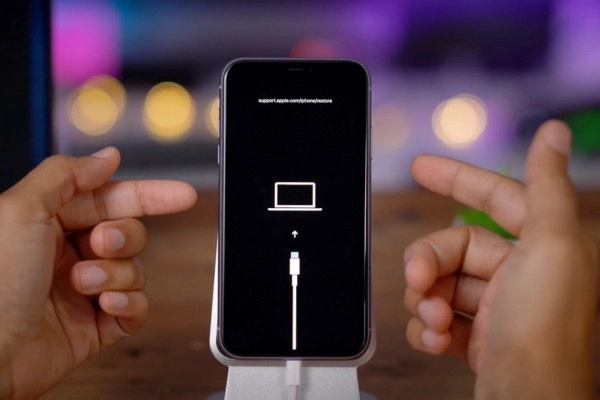
Các bước thực hiện:
Đảm bảo bạn đã cập nhật phiên bản iTunes mới nhất trên máy tính.
Sử dụng cáp Lightning để kết nối iPhone 11 Pro Max với máy tính.
Đưa iPhone vào Recovery Mode:
- Nhấn và giữ nút nguồn cho đến khi màn hình tắt.
- Vào Recovery Mode: Nhấn đồng thời và giữ nút giảm âm lượng và nút nguồn cho đến khi logo Apple xuất hiện rồi thả nút nguồn, tiếp tục giữ nút giảm âm lượng cho đến khi xuất hiện màn hình kết nối với iTunes.
- Khôi phục hoặc cập nhật: Trên màn hình iTunes, bạn sẽ có hai lựa chọn:
- Khôi phục: Sẽ xóa toàn bộ dữ liệu và cài đặt trên iPhone, đưa máy về trạng thái mới.
- Cập nhật: Sẽ cài đặt lại iOS mà không xóa dữ liệu (nếu có thể).
Sử dụng chế độ DFU để khắc phục lỗi treo táo trên iPhone 11
Khi iPhone 11 Pro Max của bạn bị treo táo và không phản hồi, chế độ DFU (Device Firmware Update) là một giải pháp hữu hiệu để khôi phục lại thiết bị. Chế độ này sẽ đưa iPhone của bạn về trạng thái ban đầu, cho phép bạn cài đặt lại phần mềm mà không cần thông qua bootloader. Tuy nhiên, trước khi thực hiện, hãy sao lưu dữ liệu quan trọng vì quá trình này sẽ xóa mọi thứ trên máy. Các bước thực hiện:
- Kết nối iPhone 11 với máy tính bằng cáp Lightning và mở iTunes.
- Tắt hoàn toàn iPhone 11.
- Vào chế độ DFU:
- Nhấn và giữ đồng thời nút Giảm âm lượng và nút Nguồn trong khoảng 10 giây.
- Thả nút Nguồn nhưng tiếp tục giữ nút Giảm âm lượng cho đến khi iTunes thông báo phát hiện một iPhone ở chế độ khôi phục.
- Khôi phục: Trên iTunes, chọn iPhone của bạn và click vào Khôi phục iPhone. Làm theo hướng dẫn trên màn hình để hoàn tất quá trình.
Nếu các cách trên không hiệu quả, lời khuyên cho bạn là hãy chọn một địa điểm sửa iPhone 11 uy tín để thay pin iPhone 11 để có thể loại bỏ triệt để lỗi này.
>> xem thêm các bài viết:
Treo táo là một lỗi phổ biến trên iPhone 11, nhưng không quá khó để khắc phục. Bằng cách thực hiện các bước đơn giản như khởi động lại, sử dụng Recovery Mode hoặc DFU Mode, bạn có thể giải quyết vấn đề này. Hy vọng bài viết này đã giúp bạn hiểu rõ và xử lý hiệu quả khi gặp tình trạng iPhone 11 bị treo táo.













